
A Plex Media Center fantasztikus, a hangvezérlés pedig fantasztikus ... mi lehet jobb, mint a kettő kombinálása? Az új Alexa készségnek köszönhetően mostantól egyszerű hangparancsokat adhat ki az Amazon Echo készülékére, és vezérelheti a médialejátszást a Plex Media Serveren.
Amire szükséged van
Nem olyan gyorsan: Ehhez nem csak Plexre és egy Visszhangra lesz szükséged. Van egy kis nagyon Fontos apró betűs nyomtatás, amellyel el lehet térni az útból, annak érdekében, hogy némi csalódást okozzon Önnek a Plex + Alexa (Plexa?) rendszer beállítása során.
Először is, a könnyű rész: olyan eszközre van szükség, amely kompatibilis az Amazon Alexa hangsegéd platformjával. Ide tartozik az eredeti termék, az Amazon Echo, valamint az Echo Dot, a Tap, a Fire TV és a Fire Tablet.
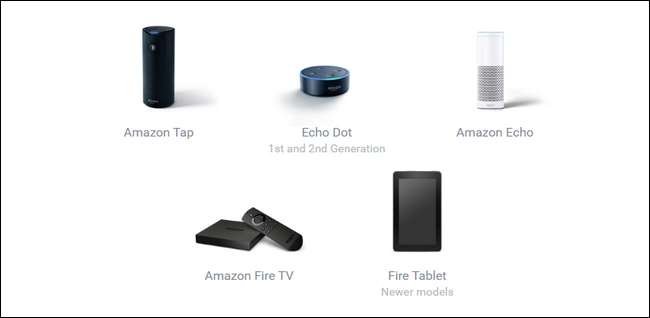
Másodsorban a Plex médiaszervert (legalább a 0.9.16.0 vagy újabb verzió) futtatnia kell egy Plex-fiókhoz kapcsolva, engedélyezve van a távoli hozzáférés. Nincs mit, szerver és Plex-fiók beállítása egyszerű, és erről részletes útmutatót írtunk mind a távoli hozzáférés konfigurálása, mind a hibaelhárítás .
ÖSSZEFÜGGŐ: A Plex beállítása (és a filmek megtekintése bármilyen eszközön)
Végül a kissé zavaros rész: nem minden Plex kliens támogatott. Szeretnénk erősen hangsúlyozza, hogy sok csalódás megmentése érdekében próbál egy ügyfelet összekapcsolni az Alexával, amely nem kapcsolható össze.
Az, hogy van egy Plex kliensed, amely jól játszik a Plex Media Server szerverrel, még nem jelenti azt, hogy szépen fog játszani az Alexával (mert bár sok olyan kliens van, amely kompatibilis az alaplejátszással, nem minden kliens rendelkezik a távvezérlőhöz szükséges kiegészítő szoftverkomponensekkel ellenőrzés és Alexa integráció).
Jelenleg csak a következő platformok hivatalos Plex alkalmazásai támogatottak:
- Amazon Fire TV
- Android (mobil)
- Android TV
- Apple TV
- iOS
- PlayStation 4
- Plex Media Player
- Plex Web App
- Év
- Windows / Windows Phone
Sajnos ez azt jelenti, hogy az a Plex kliens, amelyhez intelligens TV-jéhez hozzáfér, nem biztos, hogy működik, és a nem hivatalos és nem jegyzett ügyfelek, például a RasPlex sem. Összetörik ezen a szívünk? Miután befejezte a RasPlex hozzáadását a házunk összes televíziójához ... igen, igen.
Szerencsére van egy Apple TV is kéznél, és teljes pillanat volt a beállítása. Vizsgáljuk meg, hogyan kell telepíteni a Plex készséget, hogy az Alexa beszélhessen a médiaszerverével, hogyan használhatja a hangparancsokat, és különös szempontokat kell figyelembe venni a több Plex klienssel és / vagy szerverrel rendelkező háztartások számára.
Alexa és Plex beállítása
Az Alexa és a Plex integrációjának első lépése, hogy belépjen a készségek adatbázisába, és megtanítsa Alexának, hogyan lépjen kapcsolatba a Plexszel. Ön is megteheti a webböngésző használatával, miközben be van jelentkezve az Amazon-fiókjába vagy a mobil eszközén található Alexa alkalmazáson keresztül (a menüikon megérintésével, a navigációs ablaktáblán a „Képességek” kiválasztásával és a „Plex” kereséssel találja meg).
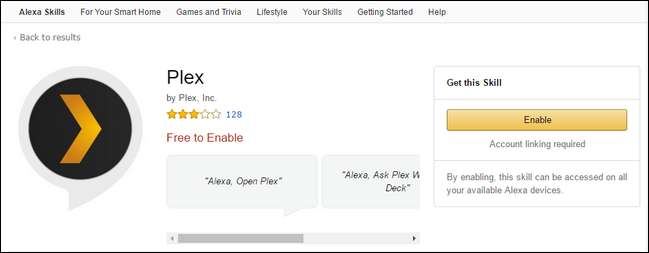
Javasoljuk a webalapú módszert, mert bár elég egyszerű kattintani az „Engedélyezés” gombra mind a webes, mind a mobil platformon, sokkal kényelmesebb beírni a Plex fiók bejelentkezési nevét és jelszavát egy hagyományos billentyűzettel. Függetlenül attól, hogy melyik módszert használja, a Plex készség listáján kattintson az „Engedélyezés” gombra, majd be kell jelentkeznie a Plex fiókjába a két szolgáltatás összekapcsolásához.
Miután elvégezte ezt az egyszerű első lépést, folytatja a szórakoztató dolgokat: a hangjával vezérelheti a Plexet.
A Plex vezérlése Alexa parancsokkal
Át kell adnunk a Plex csapatának: valóban mindent megtettek, hogy széles skálát, rugalmas és szórakoztató parancsokat adhassanak nekünk Alexához. Miután összekapcsolta a kettőt az előző lépésben, rögtön ugorhat a hangvezérlés használatával.
Mielőtt folytatnánk, ellenőrizze, hogy a használni kívánt Plex kliens nyitva van-e. Ha a Plex alkalmazást az Apple TV-n használja, ahogyan ezt az oktatóanyagot is használjuk, akkor nem elég, ha fut az Apple TV-je - a tényleges Plex alkalmazásnak nyitva kell lennie. Jaj, nem tudod elérni, hogy az Alexa elindítsa az alkalmazást az Apple TV-n, ezért fogd meg a távirányítót, és először nyisd ki.

A Plex parancsok felépítése hasonló a többi Alexa képességhez. Először be kell hívnia Alexát egy olyan figyelőszóval, mint az „Alexa”, majd jeleznie kell, hogy kapcsolatba kíván lépni a Plexszel, a parancs elé a „kérdezzen Plex” vagy a „mondani a Plexet” szavakkal. Tegyük fel, hogy egy tévéműsor konkrét epizódját akarjuk előhívni. Így néz ki ez a parancs:
Alexa, mondd Plexnek, hogy játssza az Adventure Time-t, az első évadot, az első részt.
Meglepő gyorsasággal az Alexa elküldi a kérést a Plex API-nak, a Plex hálózat kommunikál a szerverével, és bumm, a művelet elindul:
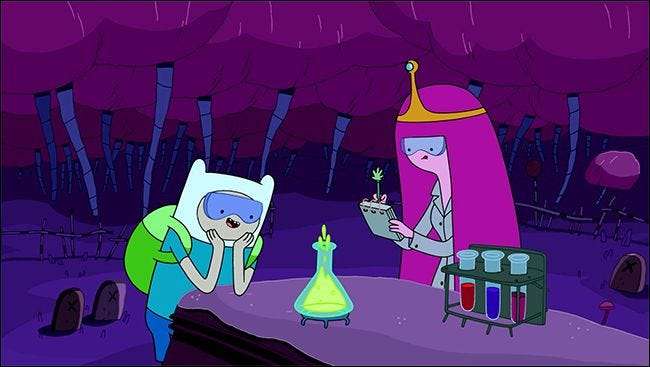
Míg Alexa megérti a gyűjteményében szereplő filmek, tévéműsorok vagy zenék alapvető kéréseit - például az „Alexa, kérje meg Plexet, hogy játsszon Rushot” vagy „Alexa, kérje meg Plexet, hogy játsszon” A Mátrix ”Elemi - vannak olyan parancsok is, amelyek lehetővé teszik a Plex fejlettebb funkcióinak kiaknázását.
tudsz böngésszen az elérhető parancsok teljes listáján hogy mindet megnézzem, de itt van néhány ügyes. Ha mindig veszít a nézettségből, próbálja meg:
Alexa, kérdezd meg Plexet, mi voltam a közepén?
Alexa, kérdezd meg Plexet, mi szerepel a továbbiakban is a figyelési listán?
Ezek a parancsok arra késztetik Alexát, hogy mondja el, mit nézett utoljára (de nem fejezte be), és sorolja fel az összes legfrissebb dolgot, amelyet megnézett, de még nem fejezte be (hasznos, ha egyszerre több tévéműsort néz).
Szeretné megnézni, mi a friss és a következő a sorban? Próbálja ki ezeket a parancsokat:
Alexa, kérdezd meg Plexet, mi van?
Alexa, kérdezd meg Plexet, mi új?
Az első parancs elérheti a Plex „Fedélzeten” részét, hogy megmutassa, mi a sorozat következő televíziós műsora. Például Alexa javasolhatja, hogy érdemes megnézni a 2. évad 5. részét Ház mert nemrégiben becsomagoltad a 4. részt. A „Mi új?” parancs megérinti a „Legutóbb hozzáadott” részt, és kiemeli a gyűjteményéhez hozzáadott új adathordozókat.
Amellett, hogy konkrét tartalmat kér és ellenőrzi a médiaszerver újdonságait, az Alexa sokféle szélesebb parancsot is megért, például:
Alexa, mondd meg Plexnek, hogy készítsen egy filmet.
Alexa, kérd meg Plexet, hogy ajánljon tévéműsort?
Alexa, szólj Plexnek, hogy játsszon egy kis zenét.
Az ilyen egyszerű parancsok megérintik a Plex Media Server szerverét, és egy véletlenszerű filmet állít össze, ajánl egy műsort, amelyet érdemes megnézni, vagy megkeverheti zenei gyűjteményét.
Speciális parancsok kliensek és szerverek váltására
Végül két nagyon praktikus parancs van az adminisztratív feladatok kezelésére a kulisszák mögött. Ha a háztartásodnak több Plex kliense van, az Alexa egyszerre csak egyet irányíthat, és váltanod kell közöttük. A következő parancsokat használhatja:
Alexa, kérd meg Plexet, hogy cserélje ki a lejátszóm.
Alexa, kérd meg Plexet, hogy cserélje le a lejátszóm [name]-re.
ÖSSZEFÜGGŐ: Hogyan nevezzük át a Plex médiaközpontokat az egyszerű azonosítás érdekében
Ha nem rajong a hálózati Plex kliensek alapértelmezett neveiért, akkor a legtöbb esetben megteheti módosítsa őket a beállítások menüben .
Ha több szerverhez van hozzáférése - talán Ön és barátai ossza meg egymással a Plex hozzáférést - hangutasítással válthat a szerverek között.
Alexa, kérd meg Plexet, hogy cserélje ki a szerveremet.
Alexa, kérd meg Plexet, hogy változtassa meg a szerveremet [name]-ra.
Az első parancs arra kéri az Alexát, hogy sorolja fel az összes elérhető szervert, hogy kiválaszthassa, a második pedig, ha ismeri a nevet, lehetővé teszi azonnali váltást.
Csak egy kis felhajtás mellett pillanatok alatt vezérelheti a Plex médiakollekciót - ledobhatja a távirányítót, és lustán feküdhet a kanapén, és követelheti, hogy Alexa szórakoztasson Plexszel és lapozgasson az ő javaslatain keresztül, mint a múltkori futuristák. csak álmodhatott volna róla.







